Viivojen ja sarakkeiden lisääminen ja poistaminen Excel -taulukossa

- 4127
- 491
- Frederick Larkin
Excel - Office -sovellus, joka on erinomainen taulukkoeditori. Jos on tarpeen kääntää taulukko ja syöttää säännöllisesti tilastotiedot, tietysti käyttävät rationaalisesti Excelin ominaisuuksia.
Alkuvaiheessa käyttäjä ei kuitenkaan ehkä lasketa kuinka monta solua hän tarvitsee. Tapahtuu myös, että tulevaisuudessa pyyntökenttä on tärkeää harkita vastaavasti tarvetta laajentaa itse taulukkoa, ja samalla herää kysymys siitä, kuinka viiva lisätään Excel -taulukkoon?

Rivien lisääminen ja poistaminen
Jos on valmis rakenne, johon tiedot on jo syötetty, tuotantomomentti tulee silti, kun viimeinen tyhjä vaakasuora viiva täytetään. Juuri tällä hetkellä aloittelija ennen vakavaa hänen mielestään ongelma, joka liittyy ehdollisen määrän lisäsolujen lisäämiseen.
Aloittelija kokee myös tiettyjä vaikeuksia, jos hänelle asetetaan tehtäväksi poistaa kaikki puutteelliset vaakasuorat tilat. Tämä tehtävä itsessään on yksinkertainen, mutta kaikista Excel -mahdollisuuksista tietämättömyydestä ja tietämättömyydestä on vaikeaa navigoida, kuinka hänen edessään oleva uusi ongelma ratkaisee nopeasti uusi ongelma. On järkevää käyttää joko todellisen gurun vinkkejä tai "ohje" -osiossa eniten sisältyvää toimistohakemusta.
Lisälinjojen luominen
Lisäsolujen lisääminen ei ole ollenkaan vaikeaa. Jos aikaisemmin luotu rakenne ei muutu, riittää allokoimaan viimeinen rivi, laita hiiren kohdistin solun oikeaan alakulmaan, joka on äärimmäinen oikea, kaappaamaan näkyvä kuvake, joka muistuttaa “plus” ja vedä se alas kuinka paljon tarve vaatii.
Kuten näette, lisäys suoritetaan helposti ja hyvin nopeasti, mutta on tärkeää harkita yhtä vivahteita. Jos koko rakenne on jo täysin täynnä tietoa, niin yllä olevassa menetelmän avulla taulukkomuoto laajenee, mutta kaikki tiedot lykätään myös. Tältä osin on tarpeen laajentaa taulukkotilaa, joka perustuu tyhjiin soluihin. Jos ketään ei ole, sinun on lisättävä vain yksi rivi, puhdistettava se ja venyttävä sitten mihin tahansa määrään rivejä - kaikki ne ovat tyhjiä.
Excel -editori pystyy myös laajentamaan tilaa itsenäisesti. Jos käyttäjä syöttää tiedot välittömästi vakiintuneen lomakkeen alla, missä sen rajoja ei ole aiemmin osoitettu, se muodostuu automaattisesti edelleen.
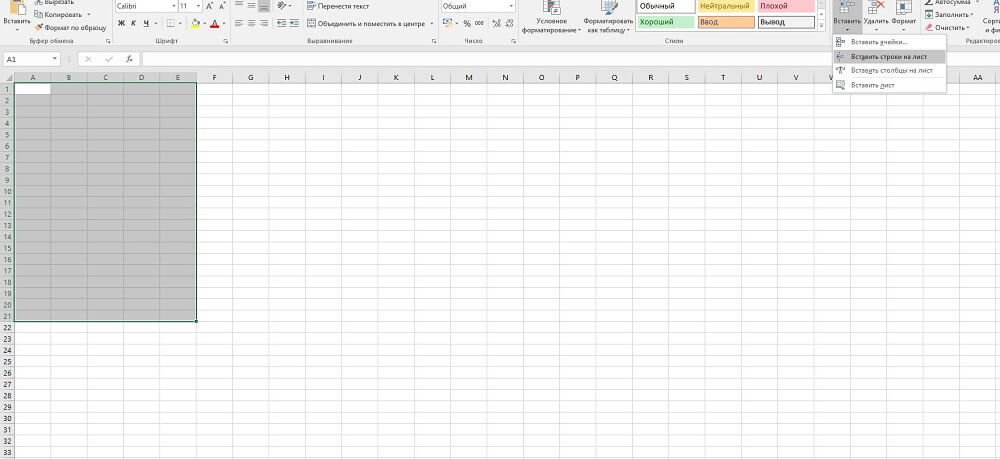
Jos on lisättävä rivi, joka ei ole lomakkeen lopussa, vaan keskellä, sinun on käytettävä muita suosituksia.
Tätä varten on välttämätöntä erottaa vaaka -sarja, jonka yli sinun tulisi luoda uusi, siirry "Lisää" -valikkoon, siirry "rivi" -kohtaan, napsauta sitä. Seurauksena on, että tällainen joukko uusia linjoja ilmestyy, joka korostettiin ennen vierailua "insert" -valikossa.
Linjojen poistaminen
Kaikkien vaakasuuntaisten rivien poistamiseksi sen tulisi myös suunnitella, napsauta sitä oikealla hiiren avaimella, avata kontekstuaalinen valikko ja siirry siinä olevaan "Poista" -kohtaan.
Tällaisia tehtäviä on, kun suoritetaan, mikä on tärkeää, että käyttäjä on osaa poistaa tyhjiä viivoja Excelissä. Jos taulukkotila on pieni, voit tietenkin poistaa erikseen kaikki tyhjiöt poistosääntöjen avulla, mutta jos taulukko on riittävän suuri, niin tällainen manuaalinen poisto vie liian paljon aikaa.
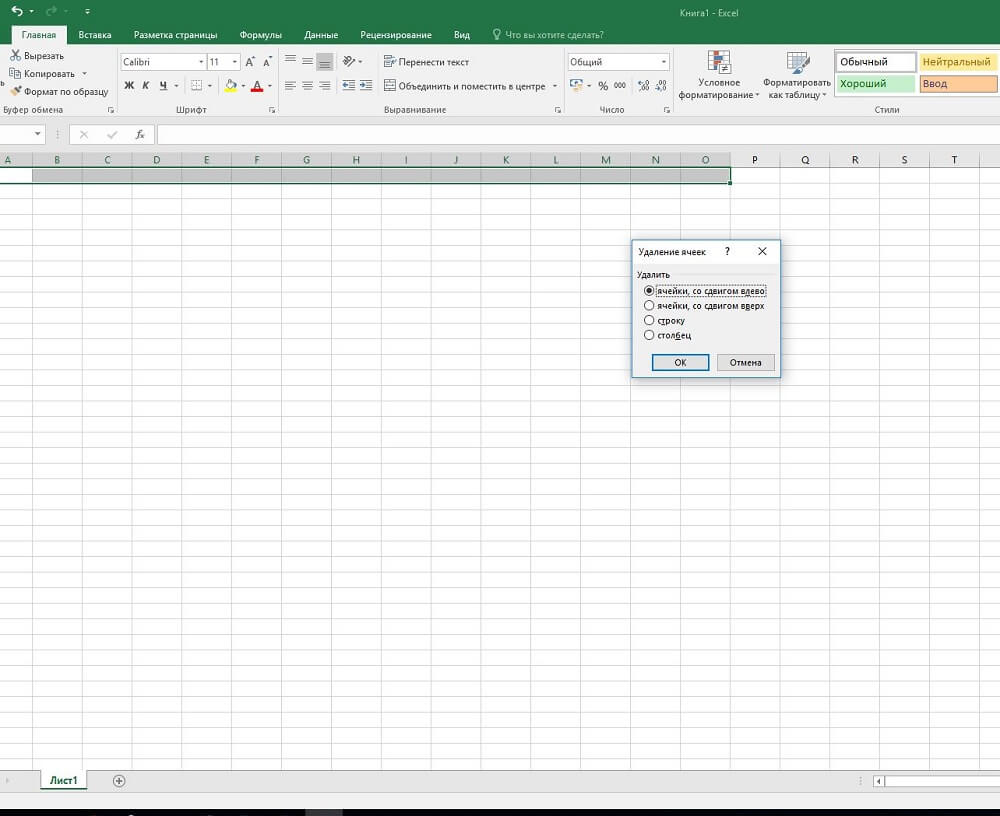
Aikahäviöiden välttämiseksi voit käyttää muita temppuja. Lisää taulukkoon automaattinen purkula ja aseta sitten tila vain tyhjien solujen valinnalle. Nyt vain tyhjiä rivejä, joissa ei ole tietoja.
Lisäpylväiden luominen
Taulukkotila tarvitsee joskus vaakasuuntaista laajennusta, joten on erittäin tärkeää ymmärtää, kuinka sarake lisätään Excel -taulukkoon.
Sarakkeiden lisääminen ja poistaminen
Pystysuuntaisten kaiuttimien lisäämisen ja poistamisen periaate on identtinen solujen ja rivien lisäämisen kanssa.
Jotta voitaisiin käytännössä ymmärtää, kuinka sarake poistetaan Excelissä, on alun perin valita sarake, joka oli tarpeeton tässä vaiheessa olevassa taulukkotilassa, ja napsauta sitten oikeaa hiiren näppäintä, soita valikkoon, jossa siirry kohtaan " Poista "kohde. Sen jälkeen koko omistettu alue poistetaan.
Sarakkeen lisäämiseksi taulukkoon onnistuneesti sinun tulee myös korostaa paikka, johon sinun on asetettava uusi sarake, soita sitten kontekstivalikkoon, siirry "Lisää solut" -kohtaan. Voit korostaa sarakkeen ja siirtyä "insert" -valikkoon ja sitten "sarake" -kohtaan. Tällaisten yksinkertaisten manipulaatioiden tulos on täysin sama, joten on tärkeää ymmärtää, mikä käyttäjän on helpompi käytännön suorittamiseksi.
Tällaisen käytännön jälkeen jopa aloittelijasta tulee täysin selvää, kuinka lisätä soluja taulukkoon Excelissä, joten taulukkotilan kanssa työskenteleminen ei myöhemmin aiheuta väärinkäsityksiä. Taulukkojen rajojen laajenemisesta tai kaventamisesta tulee kevyt, melko tuttu toiminta, joka suoritetaan automaattisesti ja tarkasti.
- « Netgear N150 - Toimintojen katsaus, riippumaton kokoonpano ja laiteohjelmiston päivitys
- Kuinka löytää numeron juuret ja rakentaa se Excel -asteeseen »

